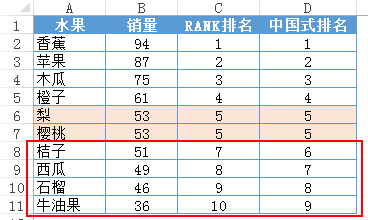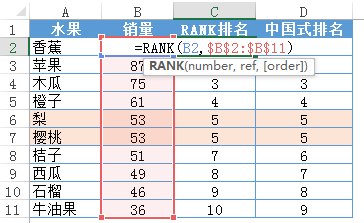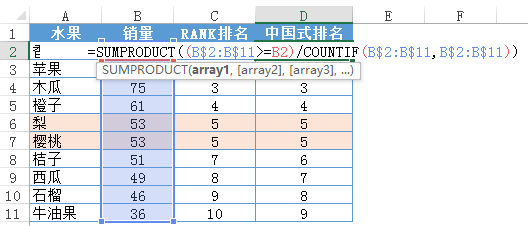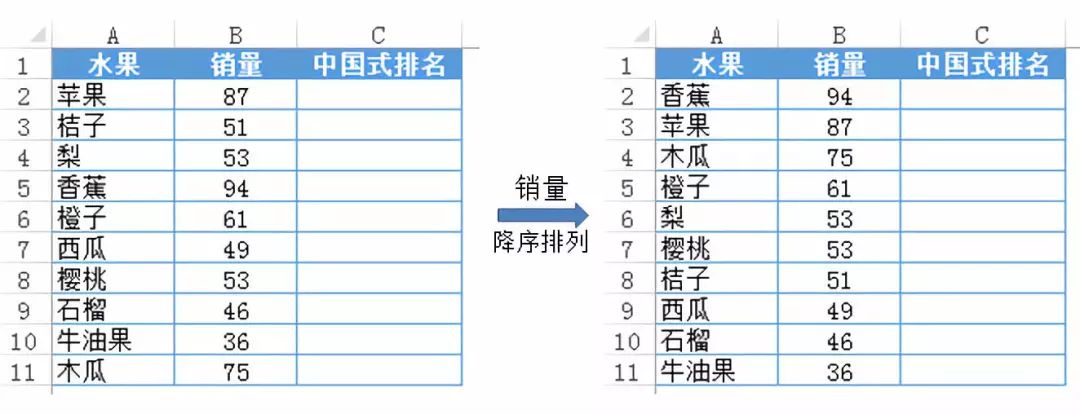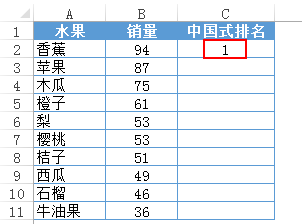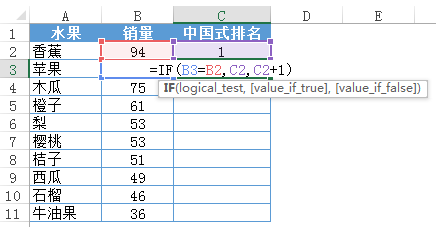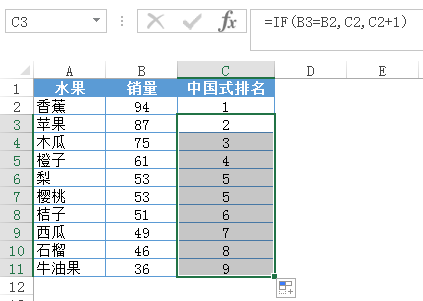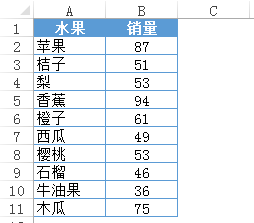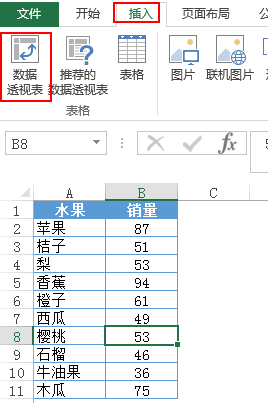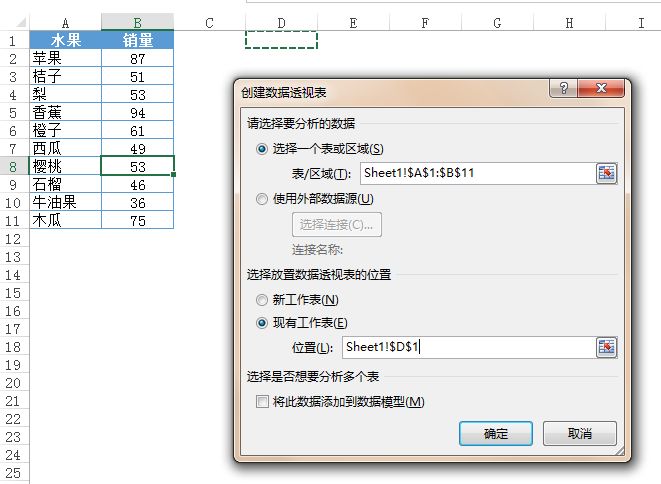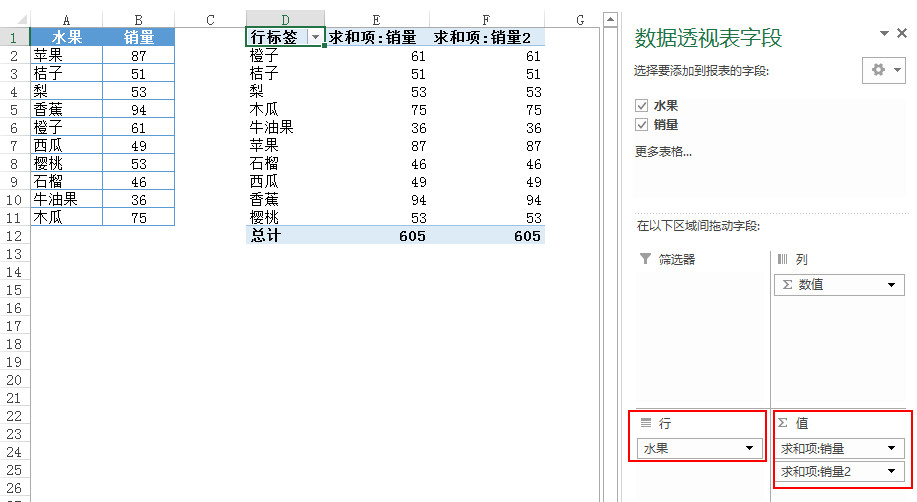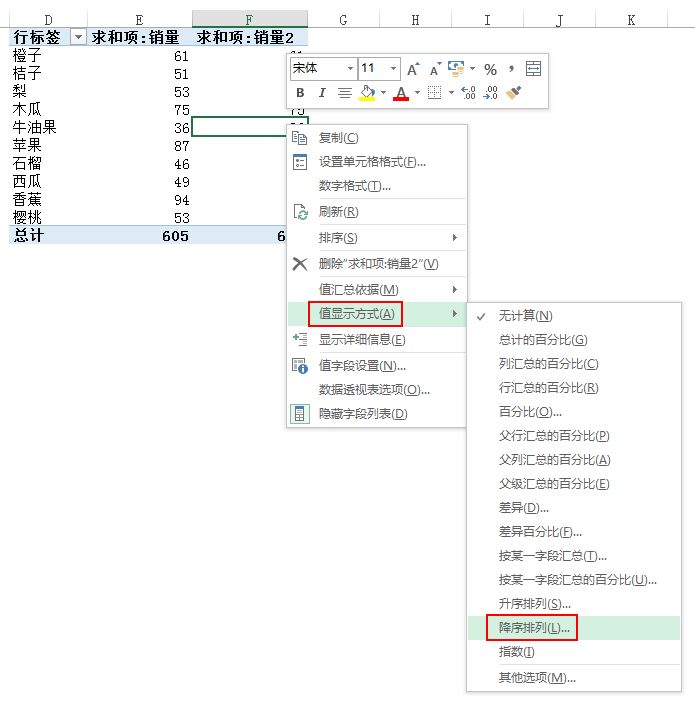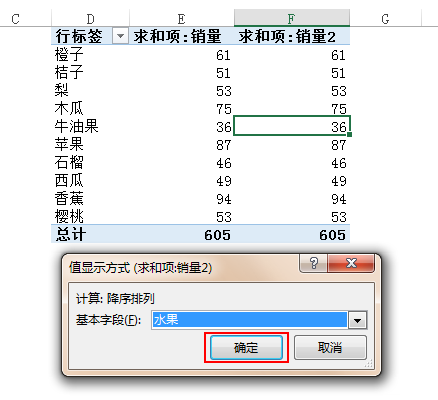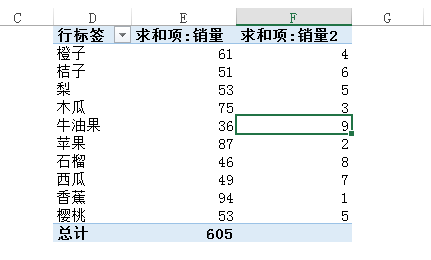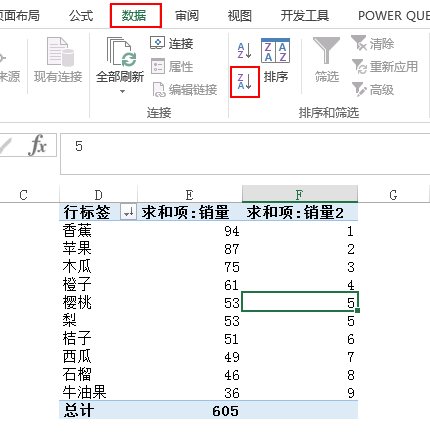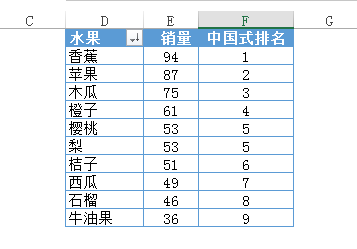在我們實際工作和生活中經常會碰到排名次。學校的學生成績排名,公司的銷售業績排名等等。
在講如何排名之前,我們先了解一下排名的兩種方式。
排名的兩種方式:國際慣例排名與中國式排名
在Excel中有一個排名函數rank,用法很簡單。不過,它是按照國際慣例進行的排名,就是說,如果有並列排名會佔用名次,這並不符合我們中國人的習慣,我們的習慣是並列排名不佔用名次,通常稱爲中國式排名。
下面來看一個例子,以下是針對水果銷量的一個排名,分別用rank排名和中國式排名後的結果如下:
爲了看得更清楚,我們以銷量爲關鍵字進行降序排列:
在rank排名中,可以看到梨和櫻桃並列排名5,桔子是排名7,以此往下排名,沒有排名6,這就是rank的排名方式,並列排名會佔用名次。
而在中國式排名中,可以看到梨和櫻桃並列排名5,桔子是排名6,以此往下排名,這就是中國式排名,並列排名不會佔用名次。
清楚了這兩種排名方式,我們再來看看公式是怎樣寫的。
兩種排名方式的公式寫法
RANK排名公式(在C2中輸入):
=RANK(B2,$B$2:$B$11)
很簡單的公式,三個參數。我們這裏省略了第三個參數,爲降序排名。
第一個參數number,要排名的數值;
第二個參數ref,要排名的區域;
最後一個參數[order],寫0或省略不寫,爲降序排名,1爲升序排名。
中國式排名公式(在D2中輸入):
=SUMPRODUCT((B$2:B$11>=B2)/COUNTIF(B$2:B$11,B$2:B$11))
是不是看着有點兒暈?嗯,這個公式比較長,有點兒複雜,不容易理解與記憶,所以在此不做過多解釋。
我們的大腦都喜歡簡單的事物,所以我們要把複雜的事物變簡單就容易記憶了。下面就給大家分享一個簡單的中國式排名。
簡單的中國式排名:降序+if判斷
首先要以“銷量”爲關鍵字做一個降序排列,這一步是必須的。
這樣,第一個銷量肯定是第1名了,我們在"C2"單元格中輸入數字"1";
然後,在"C3"單元格中輸入公式:
=IF(B3=B2,C2,C2+1)
往下複製公式即可。
你看,這個公式多簡單。這裏我們用了降序排列和一個if進行判斷就完成了,相對剛纔那個複雜的公式,實在是簡單的多。
=IF(B3=B2,C2,C2+1),這個公式中if函數意思是說,如果下一個銷量和上一個銷量相同,那排名就使用和上一個銷量相同的排名,否則排名就使用上一個銷量的排名加1。
這樣一說就好理解了吧。
除了這個簡單的方法以外,還有一種簡單的中國式排名方法,使用透視表。
簡單的中國式排名:使用透視表
透視表大家應該比較熟悉了,在數據分析方面可以說既簡單又高效。那使用透視表做中國式排名,也是瞬間的事。
下面就一起來看一下,還是水果和銷量這樣一個數據表。
用現有的數據源做一個透視表,把光標定在數據源任何一個單元格,單擊“插入”選項卡下的“數據透視表”。
在打開的“創建數據透視表”對話框中,可以看到數據表整個區域已經自動選中,在選擇放置數據透視表的位置處選擇“現有工作表”,單擊一個空白單元格,比如"D1",按確定。
在出現的“數據透視表字段”窗格中,把“水果”和“銷量”字段打上對勾,可以看到“水果”放到了行區域,“銷量”放到了值區域。然後,再拖一個“銷量”字段到值區域,這樣,就可以看到求和項又多了一個“銷量2”。多出的這一列“銷量2”要幹嘛呢?當然要做排名用嘍!
在透視表中的“求和項:銷量2”這一列任何一個單元格中單擊右鍵,選擇“值顯示方式”中的“降序排列”。
在出現的對話框中直接按“確定”。
效果如下:
看出來了吧,中國式排名已經做好了。爲了看得更清楚,我們降序排列一下,按着第一名到最後一名的次序來排列。
嗯,再完美一下,把最後一行的總計去掉,標題行中的文字重新輸入相應的字段名稱,格式設置一下。好,完美了。
怎麼樣,透視表高效吧?簡單幾步就完成了。
好了,中國式排名我們就分享到這兒了,兩種簡單的方法你都學會了嗎?
更多Office小技巧可關注我的微信公衆號“職場Office”,掃描以下二維碼即可關注。